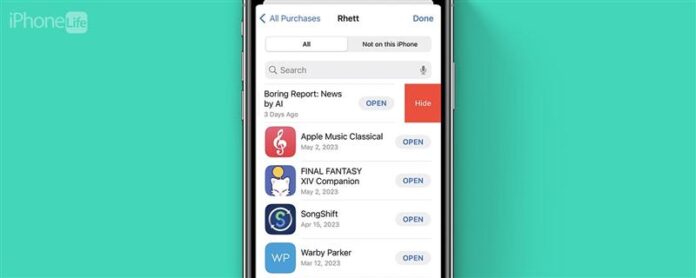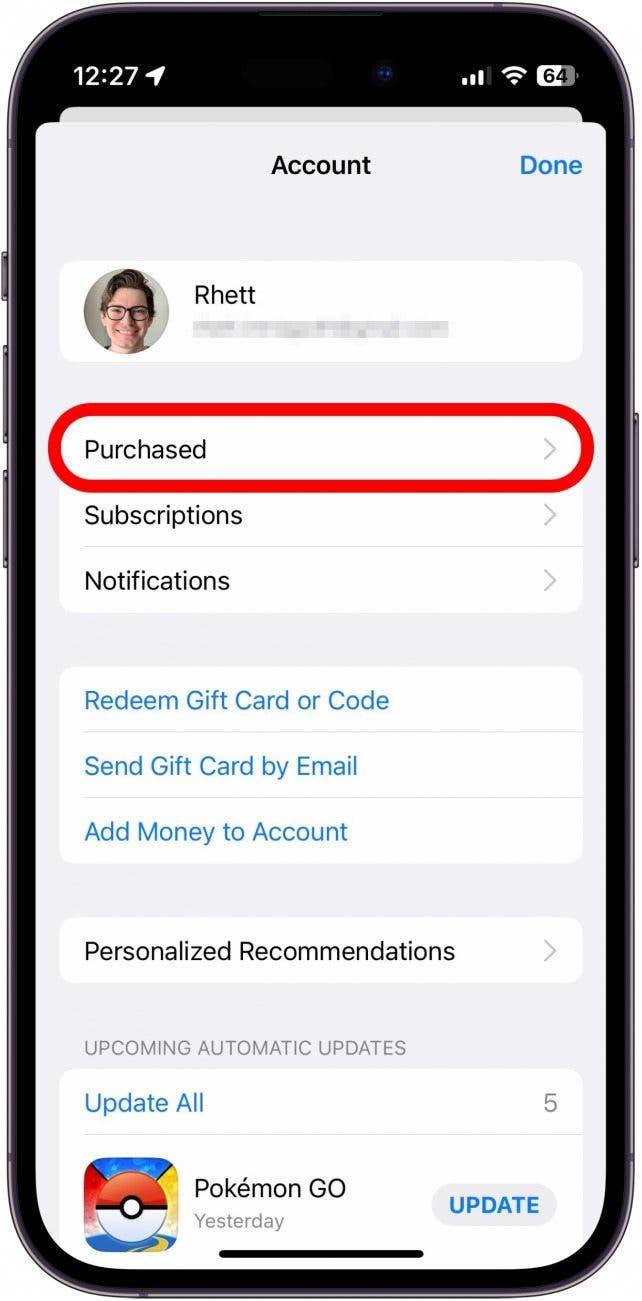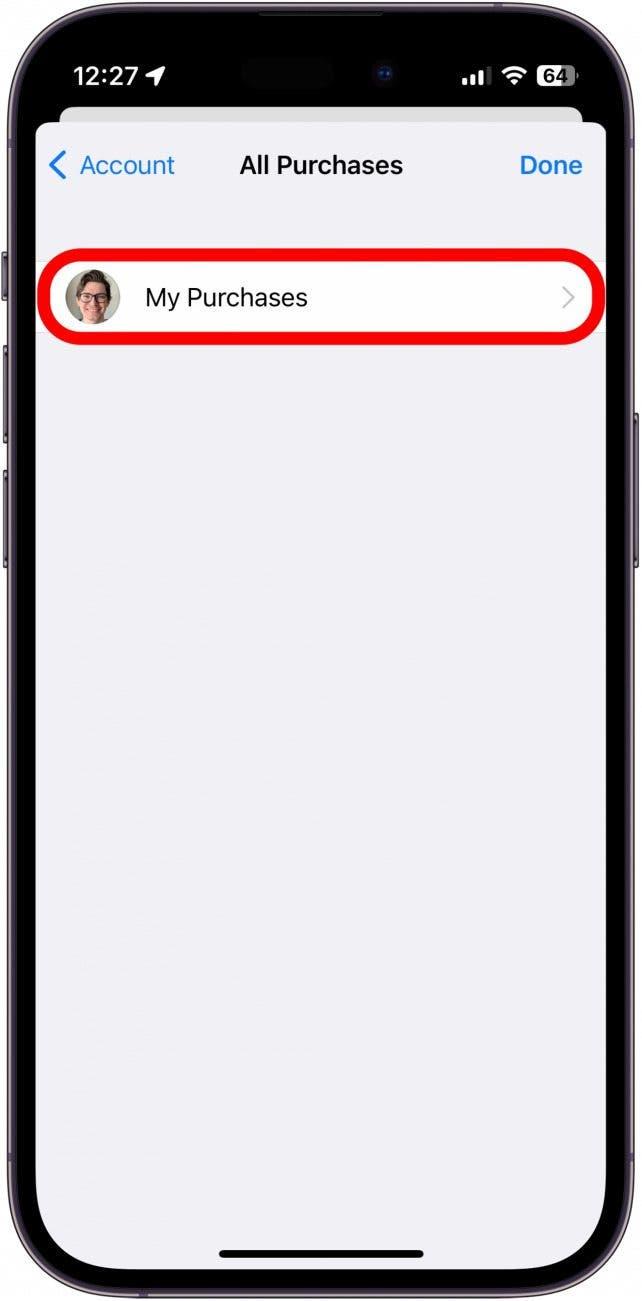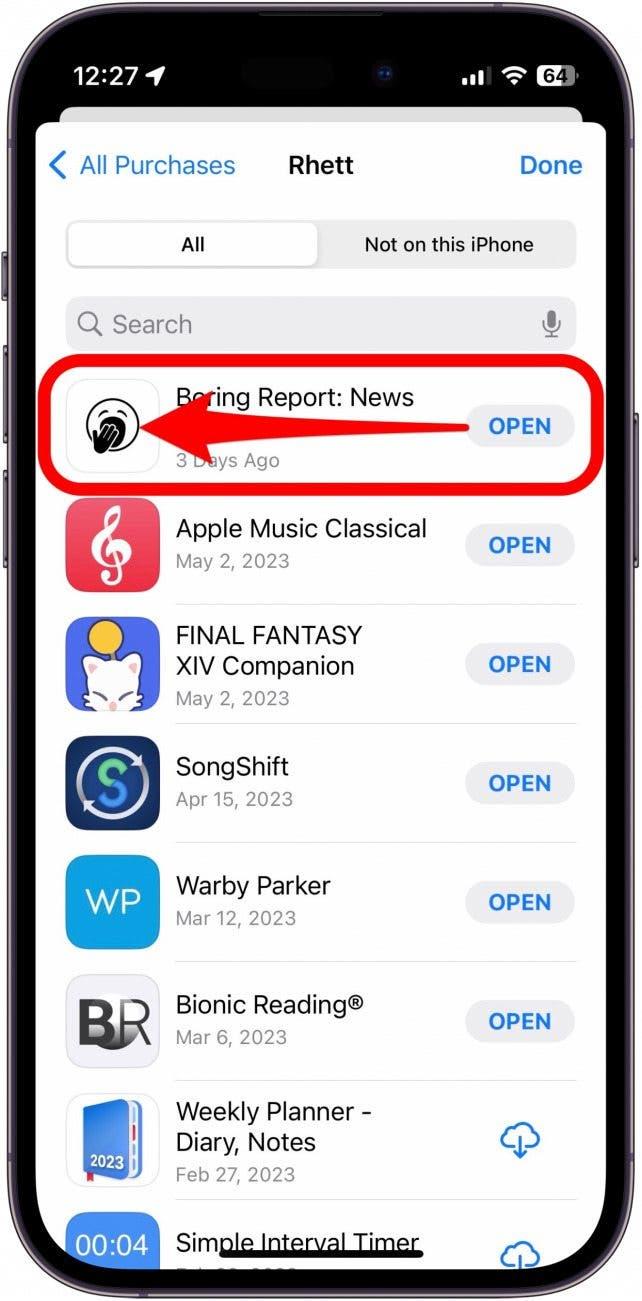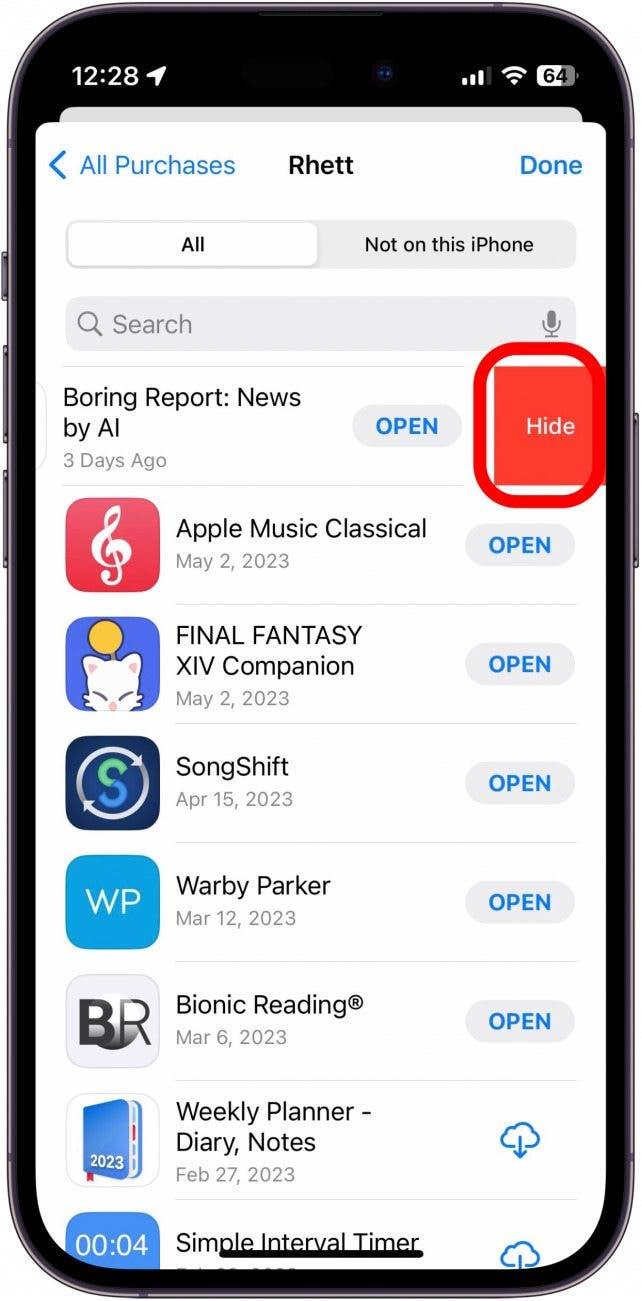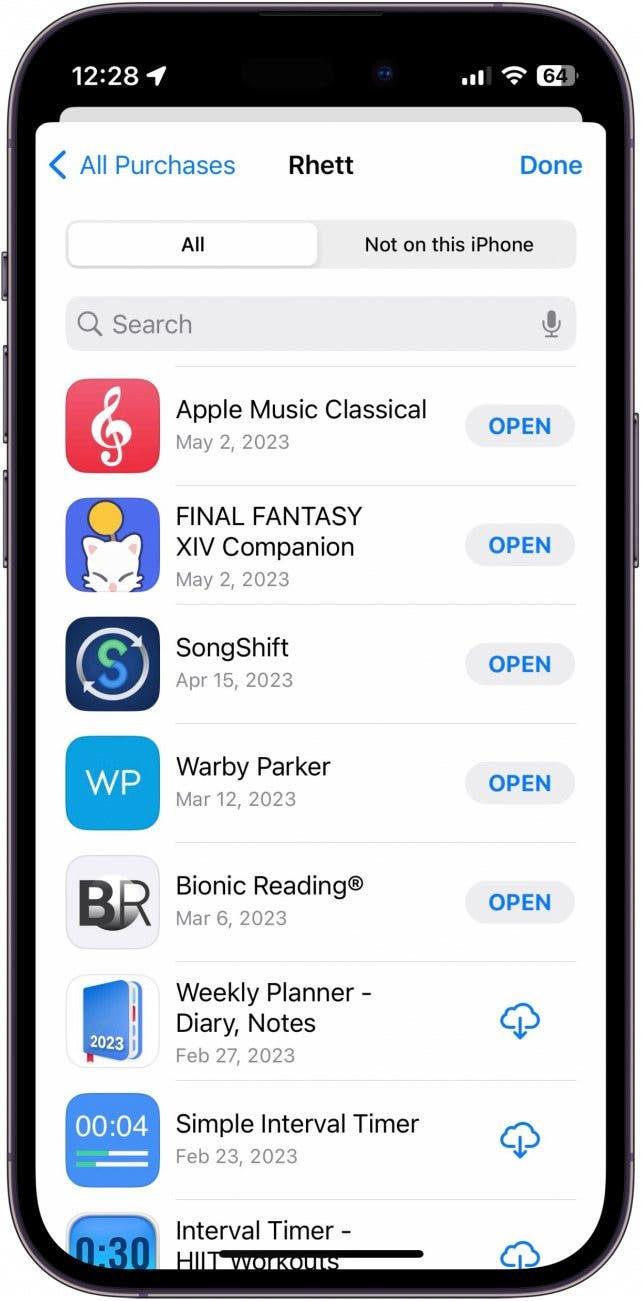ほぼすべてのiPhoneユーザーは、ある時点で、愚かなデートのSIMゲームであろうと話す猫であろうと、恥ずかしいアプリをダウンロードしました。時々、あなたがあなたがダウンロードしているアプリを他の人に見てほしくないこともあります。幸いなことに、iPhoneでアプリのダウンロードと購入をすばやく非表示にする方法があります。
なぜあなたはこのヒントを気に入るのですか
- あなたのダウンロード履歴を見るかもしれない他の人からの恥ずかしいアプリのダウンロードを隠す。
- アプリのインストールと購入をプライベートに保ちます。
Appleの購入履歴からアプリを隠す方法
App Storeでは、ダウンロードとAppleトランザクションの履歴を簡単に確認して、インストールまたは購入したアプリを確認できます。ダウンロード履歴から特定のアプリを削除したい場合は、できます。より多くのiPhone App Storeの隠されたヒントとトリックについては、必ずその日の無料のヒントにサインアップしてくださいニュースレター。さて、iPhoneで購入履歴を削除する方法は次のとおりです。
- アプリストアを開き、右上隅にプロフィール写真をタップします。
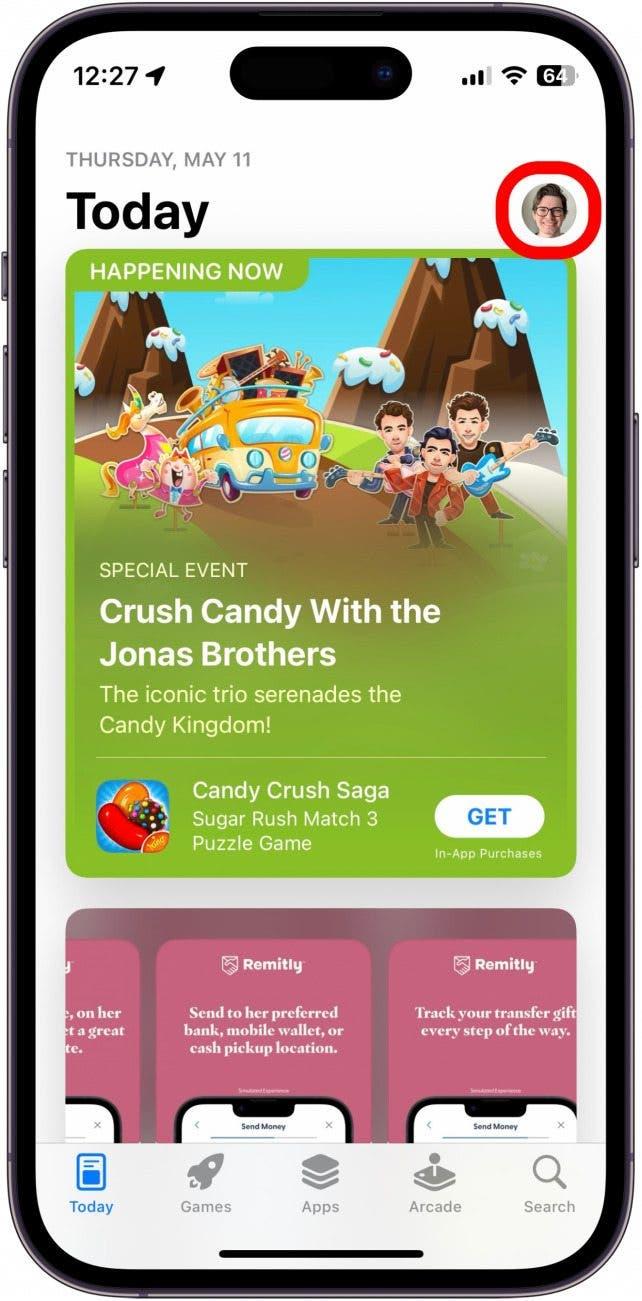
- タップ購入。

- 私の購入をタップします。

- 削除するアプリの左にスワイプします。

- 非表示をタップ。

- アプリは購入/ダウンロード履歴から消えます。

これはiPhoneからアプリを非表示にしないことに注意してください。アプリストアでアプリを検索すると、クラウドアイコンが表示され、以前にデバイスにインストールされていたことがわかります。さらに、アプリがまだインストールされている場合は、スポットライトまたはアプリライブラリで単純に検索して見つけることができます。ただし、アプリを非表示にすることができます。それら。